Como Reparar o Cartão de Memória Danificado/Corrompido e Recuperar Dados
Rita atualizou em 26/09/2023 para Recuperação de Dados | Mais Artigos
- Parte 1: Cartão de memória danificado pode ser reconhecido (3 soluções)
- Parte 2: Cartão de memória corrompido não pode ser reconhecido (2 soluções)
Os cartões de memória populares incluem o cartão SD, cartão CF, cartão xD-Picture e Memory Stick. Esses dispositivos podem sofrer danos devido a vários motivos, como falta de energia, remoção incorreta do cartão de memória, ataque de vírus ou outros motivos desconhecidos. O acidente geralmente vem com mensagens de erro como "erro de cartão de memória", "cartão bloqueado", "cartão de memória não formatado" ou um código de erro na tela da câmera e resulta em um terrível desastre de perda de dados. Então, como reparar o cartão de memória danificado e recuperar dados torna-se bastante importante se você encontrar um tal problema.
Aqui vamos mostrar-lhe como reparar e restaurar cartão de memória em detalhes.
Parte 1: Cartão de memória danificado pode ser reconhecido (3 soluções)
Se o seu computador ainda puder detectar ou reconhecer o cartão de memória danificado, você pode reparar o cartão com três soluções eficazes.
Solução 1: Como recuperar cartão de memória corrompido pelo CMD
Depois de danificar o cartão de memória, recomenda-se que pare outras operações no cartão de memória (por exemplo, tirar novas fotos ou excluir ou formatar o cartão de memória). A primeira maneira que você pode tentar restaurar o cartão de memória danificado sem formatação é usar a linha de comando CMD. Aqui está o guia detalhado.
(Este método também está disponível para corrigir USB drive danificado)
Etapa 1. Insira o cartão de memória em um leitor de cartão de memória USB e conecte-o ao seu computador.
Etapa 2. Vá ao menu iniciar, digite cmd, clique com o botão direito e selecione "Executar como administrador".
Etapa 3. Digite o seguinte comando. "e" significa a letra da unidade do cartão de memória que você deseja reparar.

Alternativa CMD
Se você não tem nenhum conhecimento técnico e deseja minimizar os riscos de perda de dados, usar software de terceiros pode ser uma escolha melhor. A linha de comando é adequada para profissionais de informática, pois comandos errados podem causar problemas graves. Portanto, é altamente recomendável que você tente uma alternativa de linha de comando automática.
O EaseUS CleanGenius é uma ferramenta prática de correção de computador, segura e leve. É uma alternativa perfeita ao comando CHKDSK. Use esta ferramenta de um clique para resolver problemas do seu computador.
Para corrigir erro do sistema de arquivos ou disco:
Passo 1: Baixe o EaseUS CleanGenius gratuitamente e instale-o.
Passo 2: Abra o software, clique em "Otimização" e selecione a opção "Exibição de arquivos".
Passo 3: Escolha a unidade e execute o reparo. Após a conclusão da operação, clique para visualizar o resultado.

Depois de seguir as etapas acima, você pode receber uma mensagem dizendo "O Windows fez correções no sistema de arquivos" na janela de comando. Isso significa que o cartão de memória danificado foi reparado com sucesso.
Solução 2: Tentar a opção verificar e restaurar cartão de memória
Se a solução 1 não funcionar, você pode tentar a opção "Verificar". Esta opção verificará se há erros no sistema de arquivos da unidade. Aqui estão os detalhes:
Etapa 1: Conecte o cartão de memória ao seu PC.
Etapa 2: Vá para Meu Computador (Este PC) > cartão de memória.
Etapa 3: Clique com o botão direito no cartão de memória e vá para "Propriedades > Ferramentas > Verificar".
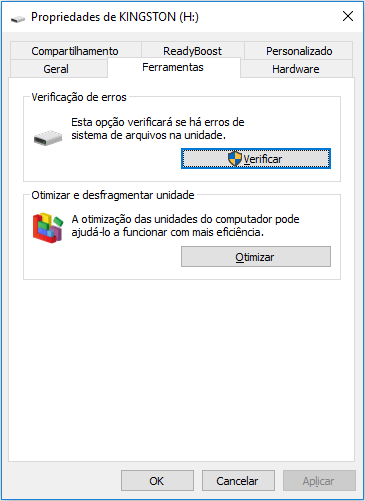
Deixe o processo de verificação ser concluído e feche a janela de verificação. Clique com o botão direito no ícone do cartão de memória e clique em "Ejetar". Em seguida, remova o cartão SD. Você pode conectar o cartão de memória ao PC novamente para verificar se funciona.
Solução 3: Recuperar dados depois de reparar o cartão de memória danificado/corrompido
Se você ainda não consegue acessar seus dados no cartão, você deve tentar um software de recuperação de dados de cartão de memória de terceiros para obter os seus dados de volta. O software de recuperação de arquivos da EaseUS é capaz de recuperar arquivos perdidos na maioria dos casos de perda de dados. Você pode tentar recuperar suas fotos, vídeos, arquivos de música e documentos se o cartão de memória corrompido puder aparecer como uma letra de unidade em "Este PC".
- Recuperar dados excluídos, formatados e inacessíveis em diferentes situações de perda de dados.
- Recuperar fotos, áudio, música e e-mails de qualquer armazenamento de forma eficaz, segura e completa.
- Recuperar dados do disco rígido corrompido/danificado, lixeira, cartão de memória, pen drive, câmera digital e filmadora.
Passo 1. Selecione o cartão de memória para verificar.
Conecte o cartão de memória ao seu computador e inicie o software de recuperação de cartão da EaseUS no seu PC. Clique em "Verificar" para começar a procurar seus dados perdidos.

Passo 2. Aguarde o processo de digitalização terminar.
Após o processo de digitalização, você pode verificar e filtrar os arquivos desejados neste programa. Clique em "Filtro" se você estiver procurando por um tipo de arquivo específico.

Passo 3. Recupere arquivos desejados.
Você pode clicar duas vezes diretamente nos arquivos para visualizar e ver se estão bem. Depois disso, você pode escolher os arquivos desejados e clicar em "Recuperar" para restaurá-los para um local seguro no seu PC ou em outros dispositivos de armazenamento externos.

Parte 2: Cartão de memória corrompido não pode ser reconhecido (2 soluções)
As coisas podem ser um pouco difíceis se o seu cartão de memória não for reconhecido pelo PC. Isso significa que há algo errado com o leitor de cartão ou o cartão está fisicamente danificado. Existem duas maneiras para resolver este caso.
1 - Trocar o leitor de cartão
Um leitor de cartão de memória é um dispositivo para acessar os dados em um cartão de memória. A maioria dos leitores de cartão também oferece a capacidade de gravação e, junto com o cartão, pode funcionar como um pen drive. Se a sua memória não for reconhecida, troque o leitor de cartão. Em seguida, tente novamente para ver se foi reconhecido ou não.
Dicas para escolher um leitor de cartão:
- Portabilidade e facilidade geral de uso
- Tipos de cartões suportados: Quanto mais tipos de cartões, melhor.
- Velocidade: taxas de transferência de alta velocidade do USB 3.0.

2 - Pedir ajuda a especialistas (pode custar muito)
Se o armazenamento interno do cartão de memória estiver danificado, sua única opção é levar a unidade a um serviço de reparo profissional. O meio de armazenamento do cartão SD e da unidade USB é diferente do disco rígido. Se for uma falha física, é difícil de reparar. O que é pior, os dados também se perderão para sempre. Você precisa saber esta consequência com antecedência. Mas você ainda pode tentar recuperar dados de um cartão de memória usando o software de recuperação de dados da EaseUS.
Conclusão
Se o seu cartão de memória ou cartão SD for corrompido ou danificado, você pode obter ajuda completa nesta página. Além de reparar o cartão de memória corrompido, você também pode aprender dicas para protegê-lo.
- Nunca remover o cartão de memória enquanto liga/desliga a câmera ou outros dispositivos.
- Nunca remover o cartão de memória enquanto salva e visualiza uma fotografia.
- Nunca trocar o cartão de memória quando a câmera estiver ligada.
Artigos relacionados
Prêmios e avaliações
![]()
"Recupere dados e arquivos já excluídos do seu Windows de maneira simples e rápida."
- Por Andrey José Aguiar
Leia mais >>

EaseUS Data Recovery Wizard
Poderoso software de recuperação de dados para recuperar arquivos em quase todos cenários de perda de dados no Windows e Mac.
Tamanho: 1,97MB
